Ноутбуки Asus популярны благодаря своему качеству и производительности, однако иногда пользователи сталкиваются с нехваткой оперативной памяти, что может замедлить работу устройства. Увеличение объема оперативной памяти может значительно повысить производительность и ускорить работу ноутбука, позволяя запускать более ресурсоемкие программы и приложения. В этой статье мы рассмотрим различные способы увеличения оперативной памяти на ноутбуке Asus, чтобы помочь вам получить наилучший опыт использования вашего устройства.
Прежде чем приступить к увеличению оперативной памяти на ноутбуке Asus, необходимо определить совместимость новых модулей памяти с вашим устройством. Важно учитывать тип и объем оперативной памяти, поддерживаемый ноутбуком, чтобы избежать возможных проблем совместимости и обеспечить стабильную работу системы. Помните, что некорректная установка модулей памяти может привести к нежелательным последствиям, поэтому лучше проконсультироваться с профессионалами или изучить инструкцию к вашему устройству.
Почему важно увеличить оперативную память на ноутбуке Asus

Оперативная память (RAM) играет ключевую роль в производительности ноутбука Asus. Увеличение объема оперативной памяти позволяет запускать больше приложений одновременно, делает работу с более ресурсоемкими задачами более эффективной и обеспечивает более плавную работу системы в целом.
При недостаточном количестве оперативной памяти ноутбук начинает замедляться, происходит частая загрузка и разгрузка данных на жесткий диск, что снижает общую производительность. Увеличение оперативной памяти поможет бороться с этими проблемами и повысит общую производительность устройства Asus.
| Преимущества увеличения оперативной памяти: | Снижение времени ожидания загрузки приложений |
| Плавная работа при выполнении множества задач одновременно | |
| Повышение производительности игр и графических приложений |
Как выбрать совместимую оперативную память для ноутбука Asus

При выборе оперативной памяти для ноутбука Asus важно учитывать несколько основных параметров, чтобы обеспечить совместимость и оптимальную производительность устройства:
1. Тип и объем памяти: Проверьте тип оперативной памяти, поддерживаемый вашим ноутбуком (например, DDR3, DDR4) и выберите объем, соответствующий вашим потребностям.
2. Частота памяти: Узнайте максимально допустимую частоту оперативной памяти для вашего ноутбука и выберите модули с соответствующей частотой для оптимальной производительности.
3. Форм-фактор: Убедитесь, что выбранные модули оперативной памяти имеют подходящий форм-фактор (например, SO-DIMM для ноутбуков) и совместимы с разъемами вашего устройства.
4. Бренд и надежность: Приобретайте оперативную память у надежных производителей, чтобы обеспечить стабильную работу ноутбука и защитить его от неисправностей.
Следуя этим рекомендациям, вы сможете выбрать совместимую и качественную оперативную память для вашего ноутбука Asus, что поможет повысить его производительность и эффективность работы.
Шаги по установке новых модулей оперативной памяти на ноутбуке Asus

1. Первым шагом необходимо выключить ноутбук и извлечь его батарею для предотвращения повреждения оборудования.
2. Определите модель ноутбука Asus и узнайте, какие модули оперативной памяти совместимы с вашим устройством. Обычно эту информацию можно найти на официальном сайте производителя или в инструкции к ноутбуку.
3. Приобретите новые модули оперативной памяти с учетом требований вашего ноутбука по типу и объему памяти.
4. После получения новых модулей оперативной памяти и убеждения в их совместимости с вашим ноутбуком, начните процесс установки. Разберите ноутбук, найдите слоты для ОЗУ (обычно они располагаются на дне ноутбука) и аккуратно вставьте новые модули, следуя указаниям по их установке.
5. После установки новых модулей оперативной памяти закройте крышку корпуса ноутбука, установите батарею и включите устройство. Убедитесь, что ноутбук распознал новую память и работает корректно.
6. После успешной установки и проверки новых модулей оперативной памяти можно приступать к настройке системы для оптимального использования расширенной памяти и улучшения производительности ноутбука Asus.
Проверка и определение доступного объема оперативной памяти на ноутбуке Asus

Для того чтобы узнать текущий объем оперативной памяти на вашем ноутбуке Asus, следуйте инструкциям ниже:
| Шаг | Действие |
|---|---|
| 1 | Перезагрузите ноутбук. |
| 2 | Нажмите клавишу F2 при запуске ноутбука (перед загрузкой операционной системы). |
| 3 | Войдите в раздел BIOS. |
| 4 | Найдите раздел, посвященный памяти, например, "Memory Information" или "System Information". |
| 5 | В этом разделе вы сможете увидеть информацию о доступной и установленной оперативной памяти. |
Таким образом, вы сможете проверить текущий объем оперативной памяти на вашем ноутбуке Asus и принять решение о возможности ее увеличения.
Влияние увеличения оперативной памяти на производительность ноутбука Asus

Увеличение оперативной памяти на ноутбуке Asus может значительно повлиять на его производительность и общую работу. Дополнительная оперативная память позволяет запускать более ресурсоемкие приложения, улучшает многозадачность и снижает загрузочное время системы.
Увеличение оперативной памяти приводит к следующим положительным изменениям:
- Повышение скорости работы: При добавлении оперативной памяти ноутбук может быстрее загружать и выполнять задачи, особенно при работе с большим объемом данных.
- Улучшение стабильности системы: Большее количество оперативной памяти позволяет избежать ситуаций, когда приложения перестают отвечать из-за нехватки памяти.
- Повышение производительности игр: Игровые приложения требуют больше ресурсов, и дополнительная оперативная память позволяет им работать плавнее и без лагов.
- Ускорение обработки мультимедийных данных: При работе с фото, видео и аудиофайлами большой объем оперативной памяти улучшает скорость обработки.
Увеличение оперативной памяти действительно может быть эффективным способом улучшить работу ноутбука Asus и повысить его производительность в различных задачах.
Оптимизация работы операционной системы после увеличения оперативной памяти на ноутбуке Asus

Увеличение оперативной памяти на ноутбуке Asus может значительно повысить производительность вашего устройства. Однако, чтобы получить максимальную отдачу от установленной дополнительной памяти, необходимо провести оптимизацию работы операционной системы. Вот некоторые рекомендации:
1. Перезагрузка системы: После установки новой оперативной памяти рекомендуется перезагрузить ноутбук, чтобы операционная система могла правильно распознать и начать использовать новый объем памяти.
2. Обновление драйверов: Убедитесь, что все драйвера установлены и обновлены до последних версий. Это поможет предотвратить конфликты и обеспечит более стабильную работу системы.
3. Очистка автозагрузки: Проверьте список программ, запускающихся при загрузке системы, и отключите ненужные приложения. Это поможет уменьшить нагрузку на оперативную память и ускорит загрузку системы.
4. Настройка виртуальной памяти: При увеличении оперативной памяти можно изменить параметры виртуальной памяти. Рекомендуется установить фиксированный размер виртуальной памяти, равный двойному объему оперативной памяти.
Следуя этим рекомендациям, вы сможете максимально использовать увеличенную оперативную память на ноутбуке Asus и повысить общую производительность системы.
Программы для тестирования и проверки эффективности новой оперативной памяти на ноутбуке Asus

После установки улучшенной оперативной памяти на ноутбук Asus, важно убедиться в ее корректной работе и эффективности. Для этого существует ряд специальных программ, которые помогут вам протестировать и проверить новую память на вашем устройстве.
Одной из самых популярных программ для тестирования оперативной памяти является Memtest86. Это бесплатное приложение позволяет провести комплексное тестирование памяти на наличие ошибок и стабильность работы. Вы можете загрузить Memtest86 с официального сайта разработчика и запустить тестирование прямо с загрузочного диска или флеш-накопителя.
Еще одной полезной программой для проверки системной памяти ноутбука Asus является AIDA64. Это универсальное приложение предоставляет информацию о различных компонентах компьютера, включая оперативную память. AIDA64 также способна провести тестирование памяти и выявить возможные проблемы, связанные с ее работой.
Исследование и проверка новой оперативной памяти с помощью специализированных программ помогут вам убедиться в ее надежности и эффективности на ноутбуке Asus. Следите за результатами тестирования и при необходимости обращайтесь к профессионалам для дальнейшей диагностики и решения проблем.
Рекомендации по выбору производителя оперативной памяти для ноутбука Asus
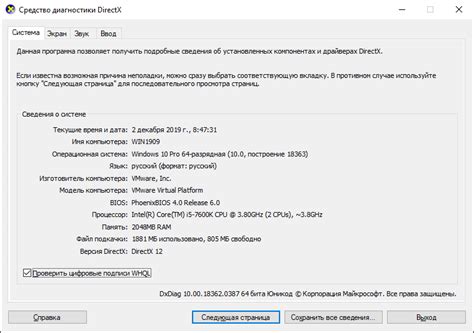
При выборе оперативной памяти для ноутбука Asus важно учитывать не только ее объем и частоту, но и производителя. Качественная оперативная память от проверенных производителей обеспечит стабильную работу устройства. Вот несколько рекомендаций по выбору производителя оперативной памяти:
1. Corsair. Компания Corsair известна своими качественными продуктами и надежным обслуживанием. Память Corsair отличается стабильной производительностью и долгим сроком службы.
2. Kingston. Kingston также является популярным производителем оперативной памяти. Их продукция отличается хорошим качеством и совместимостью с различными устройствами Asus.
3. Crucial. Продукция Crucial известна своей надежностью и высокими техническими характеристиками. Оперативная память от Crucial обеспечит оптимальную производительность ноутбука Asus.
Выбирая оперативную память для ноутбука Asus, обращайте внимание на репутацию производителя и отзывы пользователей. Это поможет вам сделать правильный выбор и получить максимальную производительность от вашего устройства.
Преимущества и недостатки увеличения оперативной памяти на ноутбуке Asus

Увеличение оперативной памяти на ноутбуке Asus может значительно улучшить производительность устройства и общую скорость работы. Вот основные преимущества увеличения оперативной памяти:
| Преимущества | Недостатки |
| Повышение производительности системы | Дополнительные затраты на покупку памяти |
| Быстрая обработка данных и запуск приложений | Не всегда возможно установить дополнительные планки памяти |
| Улучшенная мультитаскинг-способность | Возможное увеличение потребления энергии |
В целом, увеличение оперативной памяти на ноутбуке Asus имеет больше преимуществ, чем недостатков, и является эффективным способом улучшить производительность устройства.
Важные моменты для поддержания стабильной работы ноутбука Asus после увеличения оперативной памяти

После увеличения оперативной памяти на ноутбуке Asus, для обеспечения стабильной работы устройства следует учитывать несколько ключевых моментов:
| 1. | Установите совместимые модули памяти. |
| 2. | Проверьте правильность установки новых модулей. |
| 3. | Обновите драйверы и BIOS ноутбука. |
| 4. | Выполните тестирование новой оперативной памяти. |
| 5. | Очистите систему от ненужных программ и файлов. |
| 6. | Поддерживайте регулярное обновление операционной системы. |
Соблюдение этих рекомендаций поможет сохранить стабильность работы ноутбука Asus и обеспечить оптимальную производительность системы.
Вопрос-ответ

Как увеличить оперативную память на ноутбуке Asus?
Для увеличения оперативной памяти на ноутбуке Asus необходимо сначала определить поддерживаемый объем памяти вашим устройством. Затем приобрести подходящие по характеристикам модули памяти, открыть крышку для доступа к слотам оперативной памяти и установить новые модули, следуя инструкции по замене RAM.
Сколько максимально оперативной памяти можно установить на ноутбук Asus?
Максимальный объем оперативной памяти, который можно установить на ноутбук Asus, зависит от модели и ее технических характеристик. Обычно большинство ноутбуков Asus поддерживают установку до 16 ГБ оперативной памяти, но есть и модели, которые могут вмещать до 32 ГБ или даже более.
Какие преимущества дает увеличение оперативной памяти на ноутбуке Asus?
Увеличение оперативной памяти на ноутбуке Asus позволяет улучшить производительность устройства, ускорить запуск приложений, улучшить мультитаскинг, уменьшить вероятность сбоев из-за нехватки памяти и обеспечить более комфортную работу с требовательными программами.
Могу ли я самостоятельно увеличить оперативную память на ноутбуке Asus?
Да, вы можете самостоятельно увеличить оперативную память на ноутбуке Asus, если знаете какие модули памяти подходят для вашей модели устройства и следуете инструкциям по установке. Однако, если у вас нет опыта работы с компьютерным железом, лучше обратиться к специалисту.
Какие модули оперативной памяти лучше выбирать для ноутбука Asus?
Для ноутбука Asus лучше выбирать модули оперативной памяти от известных производителей с хорошей репутацией, которые соответствуют рекомендациям производителя вашего устройства по частоте и объему. Также стоит обратить внимание на гарантию и отзывы пользователей при выборе модулей памяти.



